Удалить управление обновлениями из учетной записи автоматизации
После того как вы включите управление обновлениями на своих виртуальных машинах с помощью управления обновлениями службы автоматизации Azure, вы можете решить прекратить его использование и удалить конфигурацию из учетной записи и связанной рабочей области Log Analytics. В этой статье рассказывается, как полностью удалить управление обновлениями с управляемых виртуальных машин, вашей учетной записи службы автоматизации и рабочей области Log Analytics.
Войдите на портал Azure.
Войдите на портал Azure.
Удалить управление виртуальными машинами
Перед удалением управления обновлениями вам необходимо сначала прекратить управление своими виртуальными машинами. См. раздел Удаление виртуальных машин из управления обновлениями, чтобы отменить их регистрацию в функции.
Удалить решение для управления обновлениями
Прежде чем вы сможете отключить учетную запись службы автоматизации от рабочей области, вам необходимо выполнить следующие действия, чтобы полностью удалить управление обновлениями. Вы удалите решение Обновление из рабочей области.
Войдите на портал Azure.
На портале Azure щелкните Все службы. В списке ресурсов введите Log Analytics. Когда вы начинаете вводить текст, список фильтрует предложения на основе вашего ввода. Выберите Log Analytics.
В списке рабочих областей Log Analytics выберите рабочую область, которую вы выбрали при включении Управления обновлениями.
Слева выберите Решения.
В списке решений выберите Обновления (имя рабочей области). На странице Обзора решения выберите Удалить. Когда будет предложено подтвердить, выберите Да.
Отмена связи рабочей области с учетной записью службы автоматизации
На портале Azure выберите раздел Учетные записи службы автоматизации.
Откройте страницу учетной записи службы автоматизации и выберите Связанная рабочая область в разделе Связанные ресурсы.
На странице Отмена связи с рабочей областью щелкните Отменить связь с рабочей областью и следуйте указаниям.
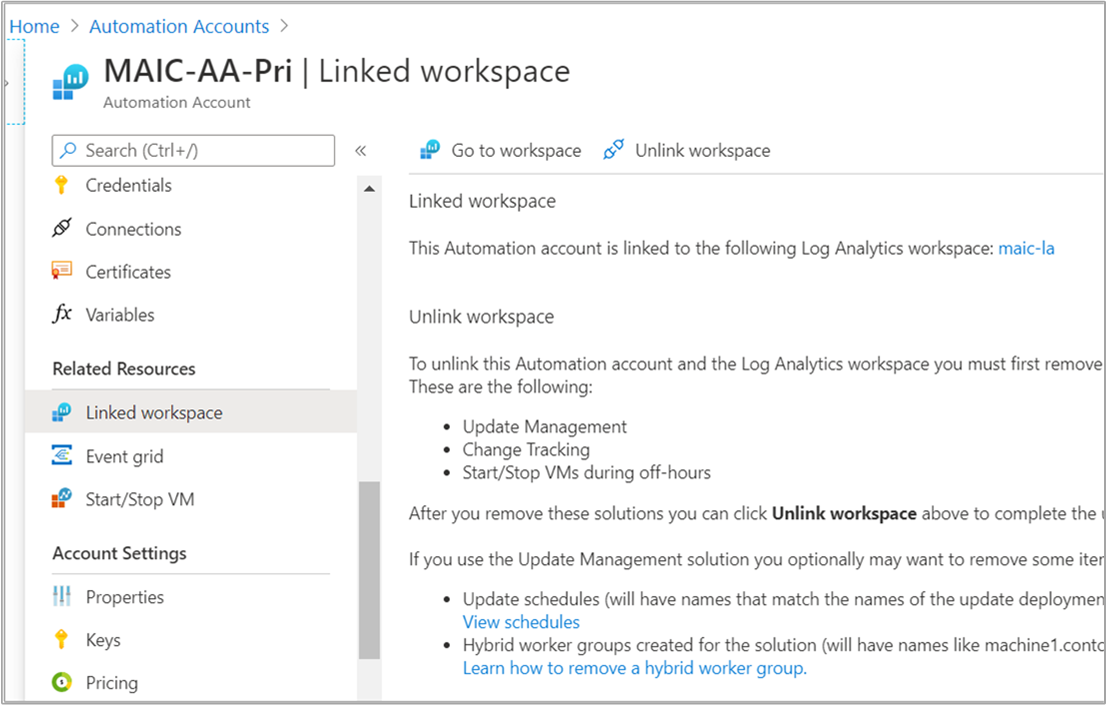
Пока удаляется связь с рабочей областью Log Analytics, вы можете отслеживать ход выполнения этой задачи в меню Уведомления.
Кроме того, связь рабочей области Log Analytics с учетной записью службы автоматизации можно удалить прямо из рабочей области:
На портале Azure выберите Log Analytics.
В рабочей области выберите Учетная запись автоматизации в разделе Связанные ресурсы.
На странице учетной записи службы автоматизации выберите Отменить связь с учетной записью.
Ход удаления связи для учетной записи службы автоматизации можно отслеживать в разделе Уведомления в меню.
Учетная запись автоматизации очистки
Если Управление обновлениями было настроено для поддержки более ранних версий мониторинга SQL Azure, при настройке функции могли быть созданы ресурсы автоматизации, которые следует удалить. Что касается Управления обновлениями, при необходимости можно удалить следующие элементы, которые больше не нужны:
- Расписания обновлений. У каждого из них есть имя, соответствующее созданному развертыванию обновления.
- Гибридные рабочие группы, созданные для управления обновлениями — каждая из них называется так же, как machine1.contoso.com_9ceb8108-26c9-4051-b6b3-227600d715c8).
Следующие шаги
Чтобы повторно включить эту функцию, см. разделы Включение управления обновлениями из учетной записи службы автоматизации, Включение управления обновлениями при просмотре портала Azure, Включение управления обновлениями из модуля Runbook или Включение управления обновлениями из виртуальной машины Azure.
Кері байланыс
Жақында қолжетімді болады: 2024 жыл бойы біз GitHub Issues жүйесін мазмұнға арналған кері байланыс механизмі ретінде біртіндеп қолданыстан шығарамыз және оны жаңа кері байланыс жүйесімен ауыстырамыз. Қосымша ақпаратты мұнда қараңыз: https://aka.ms/ContentUserFeedback.
Жіберу және пікірді көру